거의 모든 사용자는 "만나지 않으면 확실히"와 같은 것을 들어야 했습니다. 블루 스크린윈도우의 죽음. 이 주제는 광범위하므로 주의 깊게 읽으십시오! 이 기사에서 우리는 죽음의 블루 스크린이 무엇인지,이 상황에서해야 할 일에 대해 논의 할 것이며 물론 모든 것을 명확하게 보여 주려고 노력할 것입니다. 이 현상의 이름은 무섭고 기억에 남습니다. 오늘 기사에서는 죽음의 블루 스크린의 원인과이 문제에 대한 가능한 해결책을 자세히 고려할 것입니다.
죽음의 블루 스크린은 PC 사용자를 혼미하게 만드는 심각한 문제입니다. 기사 읽기를 시작하기 전에 모든 일을 제쳐두고 아무도 주의를 산만하게 하지 않는 것이 좋습니다. 발생의 본질과이 문제의 해결책을 이해하면 실제로 훨씬 쉬울 것입니다. 이 문제로 한 번 이상 연락을 받았고 실제로 관리자가 블루 스크린이 발생했을 때 어떻게 해야 할지 몰랐던 상황도 있었습니다. 대신, 그들은 시스템 장치를 완전히 교체해야 한다고 사용자에게 말했습니다. 뭐라고 요? 그렇게 말하면 귀에서 국수를 제거하고 기사를 끝까지 읽으십시오.
이 오류는 무엇입니까
문제로 인해 자체적으로 오류를 고칠 수 없는 운영 체제(OS)가 급히 종료됩니다. 당연히 사용자 데이터는 저장되지 않습니다( 열린 문서등.). Windows가 할 수 있는 유일한 시간은 로그에 정보를 쓰고 설정이 이러한 오류가 발생할 때 이 파일의 생성을 나타내는 경우 덤프 파일을 생성하는 것입니다.
Windows에 대한 부당한 비난을 피하기 위해 즉시 예약합니다. 심각한 이유없이 죽음의 블루 스크린이 나타나지 않으며 그러한 상황에서 종료하는 것이 유일한 방법입니다.
죽음의 블루 스크린은 다음과 같습니다.

스크린샷을 보면 제목에서 "파란색"이라는 단어가 어디에서 왔는지 명확하다고 생각합니다. "죽음"은 운영 체제의 죽음, 즉 불가피한 재부팅과 경우에 따라 재설치를 의미합니다. 실제로 대부분의 블루 스크린 사망 원인은 OS를 다시 설치하지 않고도 성공적으로 제거됩니다. 물론시기 적절하고 올바른 대응을 전제로합니다. 가장 중요한 것은 다리가 어디에서 자라는지 이해해야 한다는 것입니다. 블루스크린 사망의 원인을 모른다면 문제를 해결하기 어렵다는 말이다.
Windows는 죽음의 끔찍한 블루 스크린에서 우리에게 무엇을 말합니까?
인식을 용이하게 하기 위해 조건부로 여러 블록으로 나누고 각각을 별도로 설명합니다(알고 있는 사람들을 위해 영어, 대부분의 경우 자기 이해가 어렵지 않습니다).
1. 여기에서 Windows에서 문제가 발견되었다고 보고하고 컴퓨터 손상을 방지하기 위해 시스템을 긴급히 종료할 필요가 있었습니다.
2. 여기에 오류 유형이 표시됩니다. 제한된 수의 오류가 있으며 각 오류에 대해 인터넷에서 정보를 쉽게 찾을 수 있습니다.
3. 이 부분에서 OS 보고 가능한 이유문제가 발생하면 문제 해결을 위한 몇 가지 권장 사항을 제공합니다.

4. "기술 정보" 섹션에 오류 코드가 표시되며 문제가 있는 드라이버의 이름도 표시할 수 있습니다(자세한 내용은 아래 참조).
블루 스크린에 익숙해지면 이 오류가 무엇인지 이해하거나 화면에 표시될 수 있는 파일에 대해 알아보아야 합니다.
죽음의 블루 스크린의 원인
죽음의 블루 스크린은 여러 가지 이유로 나타날 수 있습니다.
가장 흔한 이유는 운전자입니다. 여기에는 서로 또는 운영 체제와 호환되지 않는 드라이버 및 이와 관련된 기타 오류가 포함됩니다.
이 경우에, 나는 약간의 이야기가 있습니다,이 정보는 당신이 읽고 잊어 버릴뿐만 아닙니다!!! 이 이야기의 도움으로 죽음의 블루 스크린 문제를 해결하는 방법을 배우게 됩니다.
저는 한때 행정 보조원으로 일하면서 80대의 컴퓨터를 유지 관리했습니다. 거의 20대의 컴퓨터에서 죽음의 블루 스크린이 때때로 나타났습니다. 관리자에게 그런 불행의 이유를 물었더니 어깨를 으쓱하며 무슨 일인지 전혀 모르겠다고(그냥 이해하고 싶지 않았던 것 같다). 그의 대답을 듣고 나 스스로 문제의 본질을 찾는 것이 흥미로워졌다.
먼저 화면에 어떤 오류가 나타나는지 살펴본 다음, 시트에 죽음의 블루스크린이 가리키는 파일명과 오류코드를 적어두었습니다. 인터넷을 조금 돌아다니다 보니 이 파일이 Wi-Fi 어댑터용이라는 것을 알게 되었습니다. 그 후 문제가 있는 컴퓨터를 약간 우회하여 Wi-Fi 어댑터를 통해 네트워크에서 모두 작동하는지 확인했습니다.
다음으로 이러한 장치를 연결할 때 관리자가 설치하는 드라이버가 무엇인지 알아보기로 했습니다. 그의 대답은 나를 당황하게 만들었다. 그는 장비와 함께 제공된 드라이버를 설치한 것으로 나타났습니다. 그 후, 나는 2 시간을 보냈지 만 여전히 인터넷에서 관심있는 주제를 찾았습니다. 이러한 장치는 표준 드라이버에 버그가 있는 것으로 나타났습니다.
D-link가 최고 중 하나로 간주되기 때문에 이상하지만 실제로 작동하지 않는 어댑터용 드라이버를 제공하는 것으로 나타났습니다. 그 당시에는 이미 d-link 제조사 포럼에 비슷한 문제가 있는 주제가 작성되었습니다. 그리고 약 2년 동안 이 어댑터의 많은 사용자에게 이 문제가 있었습니다.
우리 상황에서 벗어나기 위해 (다른 개발자의) 다른 드라이버를 사용하기로 결정했습니다. 문제의 컴퓨터에 설치하고 죽음의 블루 스크린이 나타나면 사용자에게 알려달라고 요청했습니다. 물론 공식 드라이버가 아닌 어떤 드라이버를 설치해야 할지 몰랐습니다. 포럼의 모든 주제를 완전히 읽은 후 다른 드라이버를 시도한 12개의 리뷰를 찾았고(지금은 기억나지 않음) 이 문제를 해결했습니다.
며칠 후에도 그는 여전히 전화하지 않았고 우리에게 오지 않았습니다. 즉, 더 이상 문제가 없었습니다! 그의 컴퓨터에 문제가 없는지 확인한 후 모든 컴퓨터에 이 드라이버를 설치했고 사용자는 안도의 한숨을 쉬었습니다.
컴퓨터 하드웨어 문제.
종종 하드웨어 문제가 결과일 가능성이 더 높지만 구성 요소의 과열이 원인일 수 있습니다. 또한 하드웨어, RAM 또는 하드 드라이브.
프로그램 문제.
죽음의 화면은 바이러스 백신 응용 프로그램 및 다양한 에뮬레이터로 인해 발생할 수 있습니다. 또한 때때로 바이러스가 사망의 블루 스크린의 원인이 되기도 하는데 자주 발생하지는 않지만 발생하기도 합니다.
우리가 뭘해야 하죠
첫째, 잠재적인 문제에 대해 미리 대비해야 합니다. Windows는 기본적으로 죽음의 화면이 몇 초 동안 나타난 후 컴퓨터가 자동으로 다시 시작되도록 구성되어 있습니다.
그러나 이것은 우리에게 전혀 적합하지 않은 오류 데이터를 기록할 시간을 주지 않습니다.
메모:자동으로 다시 시작되지 않으면 "전원" 버튼을 사용하십시오.
자동으로 재부팅되지 않도록 Windows를 구성하는 것으로 충분합니다. 따라서 죽음의 블루 스크린이 나타나는 이유를 이해할 수 있습니다. 이 오류에서 죽음의 블루 스크린에 책임이 있는 오류 코드나 파일을 읽을 수 있기 때문입니다. 그 후에 인터넷이 우리를 도울 것입니다. 이 설정의 경우 다음을 수행해야 합니다.
윈도우 XP에서: "시작" - "설정" - "제어판" - "시스템" - "고급" - "다운로드 및 복구" - "설정" - "시스템 오류". 나타나는 창에서 "자동 재시작 수행"의 선택을 취소하고 "디버깅 정보 쓰기" 블록에서 "작은 메모리 덤프"를 선택하고 "확인" 버튼을 클릭해야 합니다.
Windows Vista/7에서: "시작" - "제어판" - "시스템 및 보안" - "시스템" - "고급 시스템 설정". 표시되는 창에서 "고급" 탭, "시작 및 복구" 하위 섹션을 선택하고 "설정" 버튼을 클릭하면 "자동 다시 시작 수행"의 선택을 취소하고 작은 메모리 덤프를 활성화한 다음 " 좋아요".



"컴퓨터"를 마우스 오른쪽 버튼으로 클릭하고 "속성"을 선택하고 왼쪽에서 "고급 시스템 설정"을 클릭하고 "고급" 탭으로 이동하여 이 창으로 이동할 수도 있습니다. 이 방법이 더 쉬워 보입니다.
둘째, 파란색 "적"이 처음 나타날 때 파란색 화면의 데이터를 종이에 적어야합니다. 이 데이터는 문제의 원인을 찾는 데 도움이 될 수 있습니다.
자, 세 번째로 죽음의 블루스크린을 없애는 방법을 알려드리겠습니다.
죽음의 화면은 그 자체보다 사용자 행동 후에 훨씬 더 자주 나타난다는 것을 이해해야 합니다. 따라서 가장 먼저 할 일은 컴퓨터를 안정적으로 작동했던 상태로 되돌리는 것입니다.
컴퓨터로 특별한 조작이 수행되지 않은 경우, 즉 방금 작업하고 갑자기 "그"가 나타나면 인터넷에서 답변을 찾아야합니다. 드라이버는 BSOD의 가장 일반적인 원인이므로 첫 번째 작업은 실패한 드라이버의 이름을 찾는 것입니다.
정보가 사망 화면 자체에 표시된 경우이 경우 드라이버가 일으킨 오류 또는 문제에 대한 설명만 찾으면 됩니다. 이렇게 하려면 아무거나 입력하면 됩니다. 검색 엔진우리에게 알려진 실패한 파일의 이름. 따라서 우리는 그것이 어떤 종류의 파일인지 알아냅니다. 예를 들어 비디오 카드가 작동하는 데 이 파일이 필요한 경우 비디오 카드 드라이버를 제거하고 사무실에서 새 드라이버를 다운로드해야 합니다. 제조업체의 웹사이트.
그렇지 않으면 수동으로 다시 작성한 데이터로 검색을 시작해야 합니다. 이 정보를 사용하여 가능한 원인을 대략적으로 탐색할 수 있습니다. 유용한 정보가 없으면 메모리 덤프 분석을 진행합니다.
이해할 수 없는 작성자가 만든 각종 어셈블리를 설치하지 마십시오. 당신의 이웃인 Vasya 삼촌이 어셈블리를 설치하라고 조언하기까지 했다면, 당신에게 드리는 조언은 그거 하지마!본격적인 원본 Windows 배포판을 설치하는 것이 좋습니다. 그러면 만족할 것입니다.
드라이버의 문제가 확인되지 않은 경우 블루 스크린 사망의 원인이 될 수 있는 컴퓨터의 하드웨어 구성 요소를 확인해야 합니다. 우선 RAM, 하드 드라이브 또는 시스템 구성 요소(비디오 카드 또는 프로세서)의 과열입니다. AIDA 프로그램을 사용하여 온도를 확인할 수 있습니다.
문제가 하드웨어에 있다고 생각되면 친구의 컴퓨터에서 이 부분을 빌려서 귀하의 컴퓨터에 설치하십시오. 이 특정 부품이 컴퓨터에서 불안정한지 확인한 후 상점에서 구입할 수 있습니다.
RAM을 확인하려면 MemTest86 프로그램을, 하드 디스크를 확인하려면 Victoria 프로그램을 권장합니다(이 프로그램의 작동에 대한 자세한 검토는 별도의 기사에서 설명하겠습니다). 또한, 해롭지 않다. 전체 확인바이러스 서명 데이터베이스를 먼저 업데이트하여 바이러스에 대해
덤프는 문제가 발생했을 때 생성된 파일이며 상세 설명오류가 발생했을 때 시스템의 상태를 알려주므로 오류의 원인을 알 수 있습니다.
친구에게 죽음의 블루 스크린이 있는 상황을 상상해 봅시다. 그는 그것이 무엇이며 죽음의 블루 스크린을 일으킨 원인을 이해하지 못합니다. 당연히 그는 컴퓨터를 끄고 친구들에게 그것이 무엇인지 알아내려고 합니다. 물론 그는 종이에 아무 것도 쓰지 않았습니다. 즉, 무엇을 썼는지 모르지만 이미 알고 있듯이이 문제를 해결하려면 오류가 발생한 이유를 알아야합니다.
이를 위해 이유가 무엇인지 알 수있는 특별 프로그램이 있습니다. 이제 다른 도시에 있더라도 친구를 도울 수 있는 방법을 알고 있습니다. Windows용 디버깅 도구 또는 BlueScreenView를 사용하여 덤프의 내용을 볼 수 있습니다.
BlueScreenView 프로그램의 예를 사용하여 덤프를 보는 방법을 알아보겠습니다. 링크에서 유틸리티를 다운로드할 수 있습니다. 공식 사이트에서 정보가 필요한 경우 다음 링크를 참조하십시오. http://www.nirsoft.net/utils/blue_screen_view.html
이제 BlueScreenView.exe 파일을 실행합니다.

상단에 줄이 없으면 컴퓨터에 장애가 없는 것입니다.

죽음의 블루스크린이 안나와서 빌려야 했네요;; 이제 이 프로그램이 어떻게 작동하는지 이해할 수 있는 덤프가 있습니다.
내가 가지고 있는 덤프를 지정하려면 프로그램을 변경해야 합니다. 이렇게 하려면 "설정" - "고급 옵션" 또는 "CRTL" + "O"를 클릭합니다.

"찾아보기"를 클릭하고 덤프가 있는 위치를 지정합니다.
메모:프로그램이 문제가 있는 컴퓨터에 있으면 아무 것도 변경할 필요가 없습니다.

이제 어떤 파일이 오류를 일으켰는지 알 수 있습니다. 라인을 마우스 오른쪽 버튼으로 클릭하고 "속성"을 선택하십시오.
드라이버를 설치하는 방법과 드라이버란 무엇입니까?
이제 죽음의 블루스크린 문제 해결에 어려움이 없으시길 바랍니다.
곧 봐요!
말로 표현할 수 없는 무언가가 있기 때문에 꼭 봐야할 영상:
이것은 모든 장치 또는 매개변수의 충돌입니다. 블루 스크린은 BSoD라고도 합니다. BSoD 디코딩 - 죽음의 블루 스크린 또는 죽음의 블루 스크린. 그리고 평소와 같이 - 오류 중지(프로그래밍 방식으로 컴퓨터를 중지하는 오류 중지). 당신은 그것을 떠날 수 없습니다 블루 스크린은 처리해야합니다이제 우리는 그것이 더 이상 우리를 괴롭히지 않도록 해야 할 일을 볼 것입니다!
죽음의 블루 스크린 Windows 7, 8, 10은 어떻게 해야 합니까?
죽음의 블루 스크린을 본 경우 어떤 이유로 든 질문이 있습니다. 어떻게해야합니까? 그리고 오늘은 Windows xp, 7, 8, 10 등 모든 운영 체제에서 제거하는 방법을 최대한 자세히 알려 드리겠습니다.
갑자기 이런 창이 뜨면 시스템 오류가 발생했다는 뜻이고 여러 가지 이유가 있을 수 있으니 아래에 특별한 오류 설명 가이드를 게시했습니다. 그리고 외모 죽음의 블루 스크린무리가 있을 수 있지만 두 가지 범주가 있습니다. 이것은 소프트웨어 오류와 하드웨어입니다.
 그리고 다음과 같은 이유도 가능합니다.
그리고 다음과 같은 이유도 가능합니다.
- 충돌 또는 잘못된 드라이버
- 드라이버 문제
- 바이러스(항상 그런 것은 아님), 하지만 그렇기 때문에 선택해야 할 수도 있습니다.
- 비호환성으로 인한 장치 충돌
- 장치 문제(일반적으로 하드 드라이브 또는 RAM).
- 프로그램 충돌(두 개의 백신을 동시에 설치한 경우 가능)
- 컴퓨터가 과열되어 충돌할 수 있음
죽음의 블루 스크린을 제거하는 방법?
- 소프트웨어 문제
나타나는 경우 블루 스크린, 그러면 컴퓨터가 자동으로 다시 시작됩니다. 그리고 제거될 때까지 계속 나타납니다. 먼저 참조 책에서 오류 코드가 무엇을 의미하는지 보기 위해 일부 시트에 오류 코드를 기록해야 합니다.

가이드는 여기에서 다운로드할 수 있습니다.

단순히 오류를 선택하고 오른쪽에 솔루션이 표시됩니다.

다음으로, Windows를 로드하기 전에 F8 키를 누를 시간을 가질 수 있습니다. 그런 다음 선택 최신 로드성공적인 구성. 컴퓨터에서도 블루 스크린이 발생하면 F8 키를 다시 누르고 이미 안전 모드. 컴퓨터가 안전 모드에서 부팅되면 충돌을 일으키는 파일을 확인할 수 있습니다.
이렇게 하려면 컴퓨터가 오류 덤프를 저장하는지 확인해야 합니다. 이렇게 하려면 컴퓨터를 마우스 오른쪽 버튼으로 클릭하고 재산. 더 나아가 추가 옵션. 다운로드 및 복원 옵션 버튼. 우리는 그림과 같이 모든 것을 노출합니다. 디버깅 정보 기록을 비활성화한 경우 재부팅하고 블루 스크린을 다시 호출한 다음 안전 모드로 들어갑니다.

이 파일은 특수 프로그램으로 해독할 수 있습니다.

프로그램을 시작하면 문제 파일이 표시됩니다.

아무 것도 표시되지 않으면 덤프 경로가 선택되었는지 확인하십시오. 설정 - 고급 옵션:

2. 철분 문제.
장치 자체 간의 충돌도 가능합니다. 이를 위해 필요한 것(정보가 메모리를 통과할 수 없음)과 손상된 하드 드라이브(시스템 파일이 불량 섹터에 들어가 시작할 수 없음)가 필요합니다.
또한 BIOS에서 상당히 일반적인 오류입니다. achi 하드 드라이브 모드가 켜져 있으면 BIOS가 재설정되고(전원 서지 또는 배터리 방전) 하드 드라이브 모드가 ide가 됩니다. 드라이버는 각각 이 모드에 맞지 않고 블루스크린이 발생합니다.
그게 다야! 이기고싶다 죽음의 블루 스크린 🙂
대부분의 경우 컴퓨터가 충돌하면 다음 부팅이 나타납니다. 블루 스크린, 그리고 그 위에는 이해할 수 없는 영어 단어가 많이 있습니다.
이런 일이 있었나요? 네 확신해요!
이러한 컴퓨터 상태를 보면 초보자는 대개 겁을 먹습니다. 그러나 항상 그렇게 무서운 것은 아닙니다. 이 기사에서는 두 가지 유형의 블루 스크린을 분석하고 상황, 나타나는 이유 및 위험할 수 있는 상황을 처리합니다.
먼저 고려 모습그 블루스크린. 내가 말했듯이, 컴퓨터에서 작업할 때 나타날 수 있는 두 가지 주요 것들이 있습니다.
디스크 검사 시 블루 스크린:

이러한 블루 스크린이 있는 경우 너무 걱정할 필요가 없습니다. 예를 들어 " 시작 - 컴퓨터 끄기", 그러나 전원 콘센트에서 또는 정전 중에.
여기에는 끔찍한 것이 없습니다. 다음에 컴퓨터를 부팅하면 디스크 검사를 위한 특수 프로그램이 시작됩니다. Windows에 내장되어 있고 이름이 Chkdsk이며 컴퓨터 오류가 발생한 후 자동으로 시작됩니다.
그는 무엇을하고있어 Chkdsk 프로그램?
그녀 하드 드라이브에 오류가 있는지 확인문제가 있는 경우 수정하고 컴퓨터가 충돌했을 때 발생했을 수 있습니다.
디스크 검사 절차는 5단계로 진행되며 각 단계에서 진행률을 백분율로 볼 수 있습니다.
블루디스크 체크화면이 나오면 그냥 프로그램이 나올때까지 기다리는게 낫습니다. Chkdsk는 디스크에 오류가 있는지 확인합니다.그렇다면 문제가 해결되지만 이러한 화면이 나타난 직후 Esc 키를 누르면 이 절차를 중단할 수 있습니다.
이런 블루스크린이 거의 발생하지 않는다면 걱정할 이유가 없지만 자주 발생한다면 꼭 해보길 권한다. 지원중요한 데이터는 시도하고, 극단적인 경우에는 하드 드라이브를 교체하십시오.
이제 두 번째 블루 스크린으로 넘어 갑시다.
그들은 그것을 "죽음의 블루 스크린"이라고 부릅니다.

죽음의 블루 스크린가장 자주 컴퓨터에서 작업할 때 갑자기 나타나며 Windows가 자체적으로 수정할 수 없는 일종의 시스템 오류가 있음을 나타냅니다. 더 심각한 문제를 피하기 위해 Windows가 자동으로 꺼지고 죽음의 블루 스크린이 나타납니다. 이 경우 다음을 클릭해야만 컴퓨터를 다시 시작할 수 있습니다. 시스템 장치리셋 버튼.
경우에 따라 블루 스크린이 나타난 후 몇 초 후에 자체적으로 재부팅될 수 있습니다. 이러한 화면이 나타나면 현재 저장하지 않은 모든 데이터: Word 문서, 메모장의 텍스트 등 불행히도 잃게됩니다.
언제 죽음의 블루 스크린시스템은 문제가 발생한 오류 코드를 알려주므로 우리 스스로 문제를 해결하려고 노력합니다. 그러나 고급 사용자라도 어렵기 때문에 특히 이러한 문제에 익숙하지 않은 경우 우리 자신이 이 문제를 해결할 수 있을 것 같지 않습니다.
이러한 블루 스크린이 발생하면 시스템이 특수 시스템 로그에 오류 코드를 작성하고 특수 파일을 만들고 모든 데이터를 그 안에 넣고 문제가 자세히 설명되어 있다고 말할 가치가 있습니다. 이것은 문제를 해결할 전문가에게 필요할 수 있습니다.
가장 일반적인 이유를 살펴 보겠습니다. 죽음의 블루 스크린은 왜 발생합니까?. 이것은 드라이버 때문일 수 있습니다. 예를 들어, 일부 다른 것이 기본 대신 설치되어 운영 체제나 당사 장비와 호환되지 않는 경우입니다. 또한 구성 요소의 과열이나 프로그램의 잘못된 작동이 원인일 수 있습니다.
여기서 우리는 죽음의 블루 스크린을 발생시키는 다양한 오류 코드 분석에 대한 모든 세부 사항을 다루지 않을 것입니다. 이것은 초보 컴퓨터 사용자가 아닌 매우 큰 주제이기 때문입니다.
그러나 여전히 블루 스크린이 나타나는 이유를 스스로 파악하기로 결정했다면 다음을 수행해야 합니다. 오류 코드를 기록다음 번에 죽음의 블루 스크린이 나타나면 인터넷 검색을 시작하십시오.
이 오류가 발생했다면 이전에 다른 사람이 겪었을 것입니다. 웹에서 사람들이 포럼에 작성하는 내용, 추천하는 내용을 읽으십시오. 그러면 귀하와 같은 오류와 함께 블루 스크린이 발생할 수 있습니다.
컴퓨터가 즉시 다시 시작되기 때문에 오류 코드를 기록할 시간이 없는 경우에는 이렇게 하지 않는지 확인해야 합니다.
이렇게 하려면 모의 컴퓨터 아이콘을 마우스 오른쪽 버튼으로 클릭하고 나타나는 목록에서 속성을 선택합니다.

열리는 창에서 고급 탭으로 이동하고 섹션에서 옵션 버튼을 클릭하십시오.

열리는 창에서 항목 옆에 있는 확인란의 선택을 취소합니다. 자동 재부팅 수행, 나머지 매개변수가 그림과 같이 설정되어 있는지 확인한 다음 확인을 클릭합니다.

이제 컴퓨터가 고장났고 죽음의 블루 스크린이 다시 시작되지 않습니다. 블루 스크린에 있는 모든 것은 기술 정보 섹션에 표시되어 있으므로 적어야 합니다.
문제를 찾기 위한 가장 중요한 데이터입니다.
블루 스크린에서 이 오류를 볼 수 있다는 사실 외에도 메모리 덤프에도 기록됩니다. 확장자가 dmp인 이 파일은 기본적으로 다음 폴더에 저장됩니다.
C:\WINDOWS\미니덤프 .
블루 스크린 사망의 원인을 찾아 제거하려면 일반적으로 이 데이터로 충분합니다.
이것으로 이 글을 마칩니다! 끝으로 초보자가 그런 문제를 이해하는 것은 매우 어려울 것이라는 점을 말씀드리고 싶습니다. 그러나 자신에 대한 확신이 있다면 성공할 것입니다! 인터넷에서 당신의 실수에 대한 많은 정보를 찾을 수 있습니다.
단순히 호환되지 않는 드라이버를 다시 설치하거나 비디오 카드의 과열 문제를 해결하는 등의 방법으로 문제를 해결하는 것으로 충분할 수도 있습니다.
블루 스크린 - 이것은 수백 명의 사용자가 어려움을 겪고 있는 매우 시급한 문제입니다. 블루 스크린이 나타나는 이유와 이 문제를 해결하는 방법은 무엇입니까?
라이선스가 없는 소프트웨어를 사용할 때 블루 스크린이 자주 나타나므로 이러한 문제가 이미 존재하는 경우 라이선스가 있는 소프트웨어를 구입하는 것이 좋습니다. 라이센스가 있는 시스템에서는 블루 스크린이 나타나지 않습니다. 값비싼 소프트웨어를 살 돈이 없고 블루 스크린이 여전히 괴롭다면 어떻게 해야 할까요?
BSOD 또는 STOP 오류라고도 합니다. 헛된 많은 비방 빌 게이츠 그가 다른 구성으로 블루 스크린의 형태로 지속적으로 오류를 제공하는 비뚤어진 운영 체제를 생각해 냈습니다. 블루 스크린이 아니었다면 많은 컴퓨터가 많은 손실을 보았을 것입니다. 중요한 정보. 블루 스크린은 하드웨어 오류를 나타냅니다. 즉, 하드웨어나 드라이버에 문제가 있을 수 있습니다. 문제가 적시에 수정되지 않으면 컴퓨터 작동과 부품 무결성에 영향을 줄 수 있습니다.
- 이것은 큰 문제는 아니지만 Windows의 보호 반응일 가능성이 큽니다. 시스템이 문제에 대한 최적의 솔루션을 찾지 못하면 보험을 위해 블루 스크린이 켜지고 오류에 대한 모든 세부 정보가 표시되고 문제를 해결하기 위해 취해야 할 추가 조치가 무엇인지 알려줍니다. 대부분의 경우 컴퓨터의 일부 장비에 오류가 발생하면 블루 스크린이 나타납니다. 그 이유는 RAM 또는 하드 드라이브, 비디오 카드 또는 전원 공급 장치 등이 있습니다. BSOD는 불법 복제 소프트웨어, 원본이 아닌 드라이버 및 인터넷에서 다운로드하여 컴퓨터에 설치한 기타 프로그램으로 인해 나타날 수 있습니다.
Windows 7이 마지막 중 하나이기 때문에 곧 블루 스크린이 완전히 사라질 것이라는 점을 기쁘게 생각합니다. 운영체제나타날 수 있습니다. 다른 Microsoft 제품에는 파란색이 아니라 검은색 화면이 있으므로 너무 기뻐하지 마십시오. 에 의해 대체로이 문제를 해결하지 못하므로 이를 처리하는 방법과 그것이 무엇인지 잘 파악하는 것이 좋습니다.
블루스크린이 어떻게 생겼는지 다들 아실 거라 생각합니다. 나는 대부분의 사용자가이 문제를 해결하는 방법을 모른다고 확신합니다. 몇 초 동안 블루 스크린이 나타난 다음 컴퓨터가 즉시 다시 시작됩니다. 종종 PC는 블루 스크린이 나타난 후 자체적으로 다시 시작됩니다. 많은 사람들이 시스템을 다시 설치하여 이 문제를 해결하지만 실습에서 알 수 있듯이 이것은 가장 가장 좋은 방법문제 해결에 항상 도움이 되는 것은 아닙니다.
오류를 읽는 것은 매우 쉽습니다. 컴퓨터가 다시 시작되자마자 F8 키를 누르고 있어야 합니다. 그런 다음 메뉴 목록에서 "자동 재시작 비활성화"를 선택하십시오. 컴퓨터를 다시 시작한 후 어디에서도 사라지지 않는 블루 스크린이 다시 나타나야 합니다. 당신이 보는 모든 것을 종이에 조심스럽게 기록하거나 카메라로 모니터 화면을 사진으로 찍으십시오. STOP이라는 단어로 시작하는 마지막 줄을 다시 작성하는 것이 매우 중요합니다. 다음에 해야 할 일은 무엇입니까?
먼저 문제를 매우 빠르게 해결하는 데 도움이 되는 일련의 표준 간단한 단계를 수행해야 합니다. 문제가 소프트웨어인지 하드웨어인지 확인합니다. 이것은 매우 간단하게 수행할 수 있습니다. Live-CD 디스크를 가져와야 하며, 모든 시스템 관리자나 컴퓨터 전문가가 가지고 있어야 합니다. 하드웨어 오류인 경우 Live-CD를 사용하더라도 여전히 블루 스크린이 표시됩니다.
다음으로 컴퓨터를 끄고 잠시 후 전원을 켜야 합니다. 어쨌든 변경 사항이 없으면 최근에 컴퓨터에 설치하고 일부 구성 요소를 변경한 항목에 대해 주의 깊게 생각하십시오. 종종 새 장치는 Windows와 충돌하기 때문에 이 오류가 발생합니다. 모든 것을 제자리에 놓고 다시 확인하십시오. 시스템이 부팅되고 BSOD가 나타나지만 이전만큼 자주 나타나지 않으면 공식 Microsoft 웹 사이트를 통해 시스템 업데이트를 시도해야 합니다.
주전원 전압이 매우 낮을 때도 블루 스크린이 나타날 수 있습니다. 전압을 확인하십시오. 스스로하는 방법을 모르는 경우 생명을 위협 할 수 있으므로 전기 기사에게 전화하는 것이 좋습니다. 테스트 램멤테스트 프로그램. 이 검사는 평균 6-9시간으로 매우 오랜 시간이 걸리지만 메모리 상태에 대한 모든 정보를 확실히 알려줍니다. RAM이 고장난 경우 교체하는 것이 좋습니다. 블루 스크린이 자주 나타나는 것은 그녀입니다.
하드 드라이브를 확인하십시오. MHDD 프로그램을 사용하는 것이 좋습니다. 이 모든 프로그램은 Live-CD에서 찾을 수 있습니다. 여기에서 모든 것이 정상이면 BIOS로 이동하여 기본 설정을 재설정하십시오. 사용 중인 BIOS 버전을 확인하고 최신 버전이 있으면 업데이트하십시오.
결론적으로 약간의 힌트를 드리고자 합니다. 인터넷에 있는 많은 웹사이트가 있습니다 전체 성적표모든 BSOD 오류. 0x000… 어쨌든 장비 진단은 해를 끼치 지 않습니다.

안녕하세요.
비록 그가 그다지 친절하지 않을 수도 있겠지만, 이 글을 읽고 있는 당신이 ... 일반적으로 죽음의 블루스크린은 유쾌한 기쁨이 아닙니다. 특히 2시간 동안 문서를 만들고 자동 저장을 끄고 ' 아무 것도 저장할 시간이 없습니다 ... 여기에서 학기말이고 다음날 가져와야 하는 경우 회색으로 변할 수 있습니다. 이 기사에서 부러운 규칙 성을 가진 블루 스크린으로 고통받는 경우 컴퓨터의 단계별 복원에 대해 이야기하고 싶습니다 ...
그리고, 가자...
아마도 "블루 스크린"이 표시되면 Windows가 심각한 오류로 작업을 완료했음을 의미합니다. 즉, 아주 심각한 실패가 있었습니다. 때로는 그것을 제거하는 것이 매우 어렵고 운전자 만 도움이됩니다. 하지만 먼저, 그것 없이 해봅시다!
죽음의 블루 스크린 제거
1) 블루 스크린 동안 컴퓨터가 다시 시작되지 않도록 설정합니다.
기본적으로 Windows는 블루 스크린이 나타난 후 사용자에게 묻지 않고 자동으로 재부팅됩니다. 실수를 기록할 시간은 항상 충분하지 않습니다. 따라서 첫 번째 단계는 Windows가 자동으로 다시 시작되지 않도록 하는 것입니다. 조금 더 낮으면 Windows 7, 8에서 이 작업을 수행하는 방법을 보여줍니다.
컴퓨터 제어판을 열고 " 시스템과 안전«.
여기서 우리는 관심이 있습니다. 부팅 및 복구 옵션.
창 중앙의 "시스템 오류" 제목 아래에 " 자동 재부팅 수행". 시스템이 재부팅되지 않고 사진을 찍거나 종이에 오류 번호를 기록할 수 있는 기회를 제공하려면 이 확인란의 선택을 취소하십시오.
2) 오류 코드 - 오류를 푸는 열쇠
죽음의 블루 스크린이 나타나기 전에 (그런데 영어로는 BSOD라고 함). 오류 코드를 기록해 두어야 합니다.
그는 어디에 있습니까? 아래 스크린샷은 원인을 확인하는 데 도움이 되는 라인을 보여줍니다. 제 경우에는 "0x0000004e"와 같은 오류가 발생했습니다. 종이에 적어서 찾아보는데...
사이트 이용을 추천드립니다. http://bsodstop.ru/- 다음은 가장 일반적인 오류 코드입니다. 그건 그렇고, 내 것을 찾았습니다. 이를 해결하기 위해서는 고장난 드라이버를 찾아 교체하는 것을 권장합니다. 물론 소원은 좋지만 그것을 수행하는 방법에 대한 권장 사항은 없습니다 (아래에서 고려할 것입니다) ... 따라서 이유를 찾거나 적어도 매우 가까이 갈 수 있습니다.
3) 블루스크린을 일으킨 드라이버는 어떻게 알 수 있나요?
어떤 드라이버가 실패했는지 확인하려면 BlueScreenView 유틸리티가 필요합니다.
그것을 사용하는 것은 아주 간단합니다. 실행 후 시스템에서 수정되고 덤프에 반영된 오류를 자동으로 찾아 표시합니다.
아래는 프로그램의 스크린샷입니다. 위는 블루스크린이 발생했을 때의 오류, 날짜 및 시간을 보여줍니다. 원하는 날짜를 선택하면 우측에 에러코드 뿐만 아니라 하단에 에러를 발생시킨 파일명도 함께 보입니다!
이 스크린샷에서 "ati2dvag.dll" 파일은 Windows에 적합하지 않습니다. 대부분의 경우 비디오 카드에 최신 또는 이전 드라이버를 설치해야 하며 오류는 저절로 사라집니다.
마찬가지로, 단계별로 오류 코드와 충돌을 일으키는 파일을 식별할 수 있습니다. 그런 다음 드라이버를 직접 교체하고 시스템을 이전의 안정적인 작동으로 되돌릴 수 있습니다.
아무 것도 도움이되지 않으면 어떻게해야합니까?
1. 블루 스크린이 나타날 때 가장 먼저 시도하는 것은 키보드의 일부 키를 누르는 것입니다(적어도 컴퓨터 자체에서 권장하는 사항임). 99% 아무 일도 해결되지 않으며 재설정 버튼을 눌러야 합니다. 글쎄, 다른 것이 남아 있지 않으면 - 클릭 ...
4. 컴퓨터가 Windows가 로드되는 즉시 블루 스크린을 표시하고 그 직후(2단계에서와 같이)가 아닌 블루 스크린을 표시하는 경우 OS 자체의 시스템 파일이 손상되었을 가능성이 큽니다. 복구를 위해 검사점에 대한 표준 시스템 복원 유틸리티를 사용할 수도 있습니다(자세한 내용은 -).
이 기사의 적어도 하나의 팁이 도움이되기를 바랍니다 ...



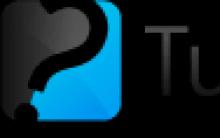






아틀란티스 문명의 유산
붉은 돌의 꿈은 무엇입니까
왕실의 꿈 해석. 왕은 꿈을 꾸었습니다. 늙은 러시아 꿈의 책
임신 중 헤모글로빈을 증가시키기 위해해야 할 일 : 제품, 알약, 일반 권장 사항 임산부의 헤모글로빈을 증가시키는 제품
부정주의의 개념 : 어린이와 성인의 증상 및 특징